ほとんどの人はモニターの最大解像度を設定しており、それを変更することはありませんが、それを下げると劇的に改善される可能性があります FPS ゲームで、これはユーザーにとって特に重要です 4Kモニター この解像度でゲームを行うには、グラフィック カードに多くの作業が必要になるためです。 したがって、この記事では、どのようにできるかを説明します 解像度を変更する をクリックするだけでモニターの ショートカット Windows デスクトップ。
プロセスは非常に単純ですが、ワンクリックで解像度を変更できるようになる前に、論理的には事前に構成を行う必要があります。 心配する必要はありません。とても簡単です。
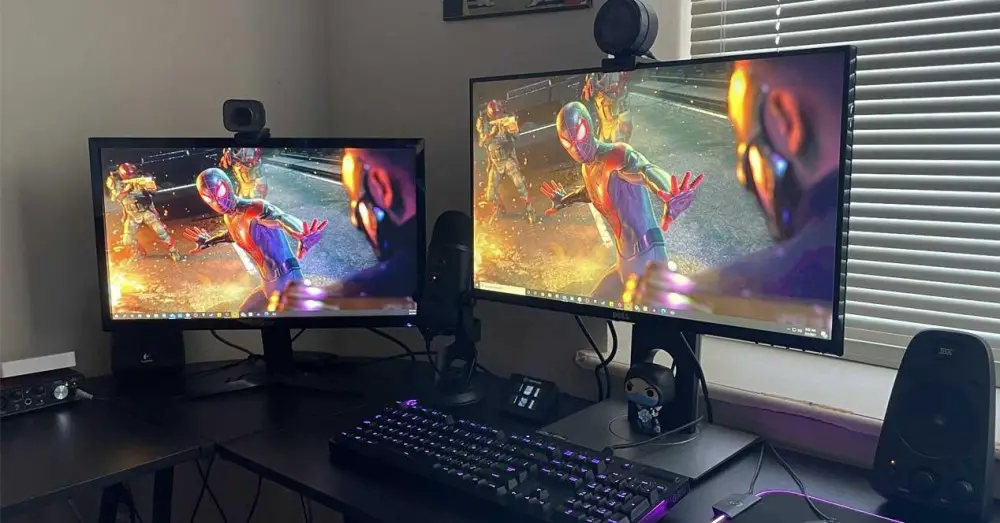
QRes を構成してモニターの解像度を変更する
この構成を支援するために、QRes アプリケーションを使用します。 無料でダウンロード インターネット上の多数のソフトウェア レポジトリから (問題なく動作することがわかっているレポジトリにリンクしています)。 圧縮された ZIP ファイルをダウンロードし、C:QRes などの目的の場所に解凍する必要があります。
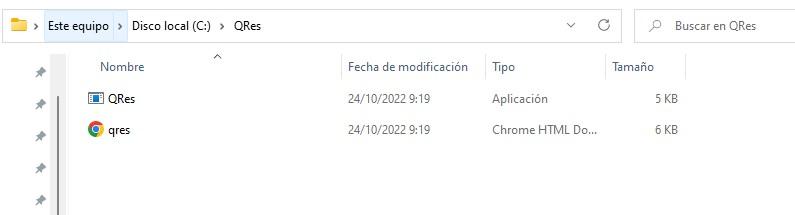
この時点で、必要に応じて既に試すことができます。 ファイル ブラウザー自体のアドレス バー (このコンピューター > ローカル ディスク (C:) > QRes と表示されている場所) をクリックし、そこに cmd と入力して ENTER を押します。 これにより、アプリケーションを解凍したディレクトリが選択されたコマンド プロンプト ウィンドウが開きます。 4K モニターを使用していて、それをフル HD 解像度にしようとすると、次のコマンドを記述する必要があります。
QRes.exe /x:1920 /y:1080
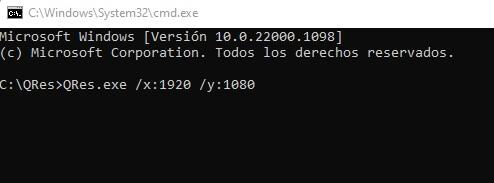
ENTER を押すと、モニターの解像度が自動的にフル HD に変更されます。 4K 解像度に戻したい場合 (モニターが 4K である例に従います。それ以外の場合は、数値をそれぞれのケースに対応する数値に変更する必要があります)、数値を変更して同じコマンドを再度実行します。 QRes.exe / x:3840 /y:2160 .
さらに、QRes を使用すると、リフレッシュ レートなど、解像度以外のモニターの他のパラメーターを変更できます。 これを行うには、/r:XX 修飾子を追加する必要があります (XX はリフレッシュ レートの Hz です)。 たとえば、フル HD 解像度を 144 Hz に設定する場合、コマンドは次のようになります。
QRes.exe /x:1920 /y:1080 /r:144
可能性は非常に広く、このアプリケーションで構成できるすべてのパラメーターを知りたい場合は、修飾子なしで QRes.exe を実行して、それらすべてを含むヘルプ メニューを表示するだけです。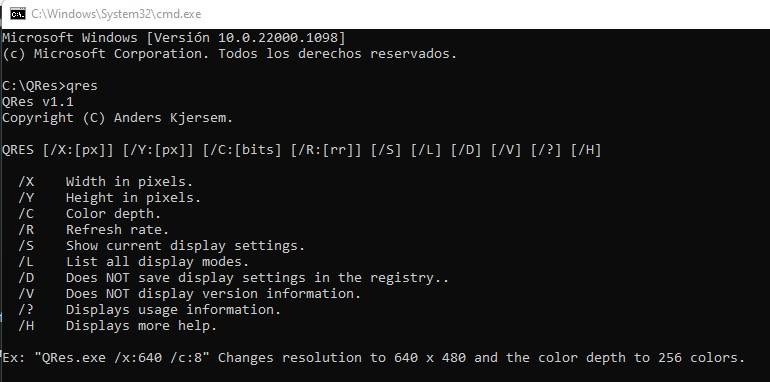
QRes とその機能に慣れてきたので、解像度をデスクトップ ショートカットに変更するこのタスクを自動化しましょう。
ワンクリックでタスクを自動化
次に例を示しますが、前のセクション全体は、QRes がどのように機能するかを説明して、必要なパラメーターで構成できるようにすることを目的としていました。 そうは言っても、4K ディスプレイを使用していて、フル HD 解像度を 144Hz に設定してゲームの FPS を改善したいという例に固執しましょう。
Windows でメモ帳を開く必要があります。QRes を C:QRes に保存した場合は、次の行を記述します。
C:QResQRes.exe /x:1920 /y:1080 /r:144
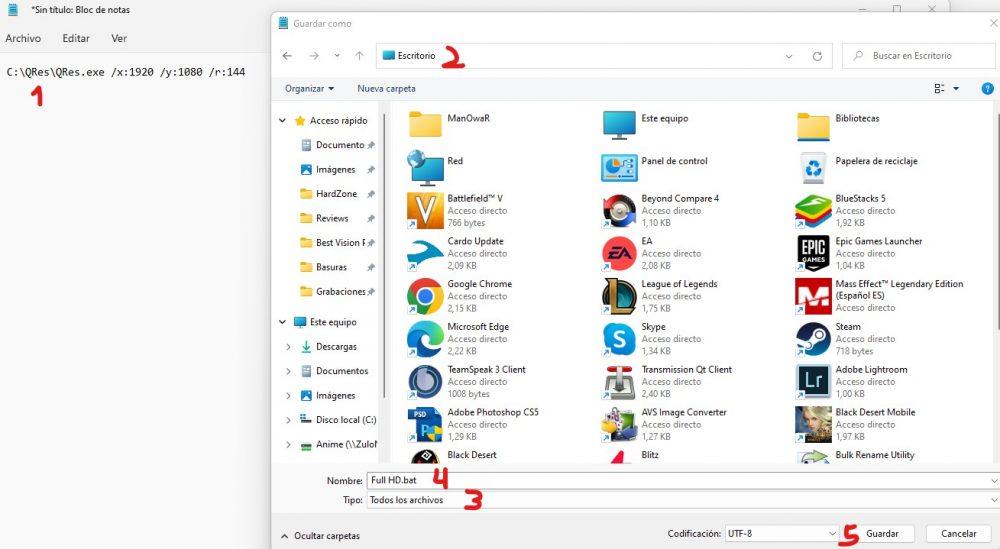
上のスクリーンショットでは、いくつかの番号を示しています。これは、処理を実行する順序です。
- コマンドで行を書き込みます。
- ファイルを保存する場所としてデスクトップを選択します。
- [種類] で [すべてのファイル] を選択します。
- ファイル名には任意の名前を付けますが、最後に必ず .bat を付けてください。
- saveを押してください。
これを行った後、例に従って、フル HD と呼ばれる新しいアイコンがデスクトップに表示され、それをダブルクリックすると、モニターの解像度が 144 Hz のフル HD に変更されます。 このプロセスを少なくとももう一度繰り返して、ネイティブの 4K 解像度に戻すことができる別のショートカットを作成するという考えですが、それはあなたの選択に任せます.